360安全浏览器开启桌面搜索栏的方法
时间:2023-08-09 17:49:46作者:极光下载站人气:387
360安全浏览器是很多小伙伴都在使用的一款便捷浏览器,在这款浏览器中我们可以使用各种设置来解决浏览器使用过程中遇到的各种问题。在使用360安全浏览器的过程中,有的小伙伴想要在桌面直接使用搜索功能,但又不知道该在哪里打开桌面搜索框。其实很简单,我们只需要进入360安全浏览器的基本设置页面,然后在该页面中找到“显示桌面搜索栏”选项,将该选项进行勾选并重启浏览器即可。有的小伙伴可能不清楚具体的操作方法,接下来小编就来和大家分享一下360安全浏览器开启桌面搜索栏的方法。
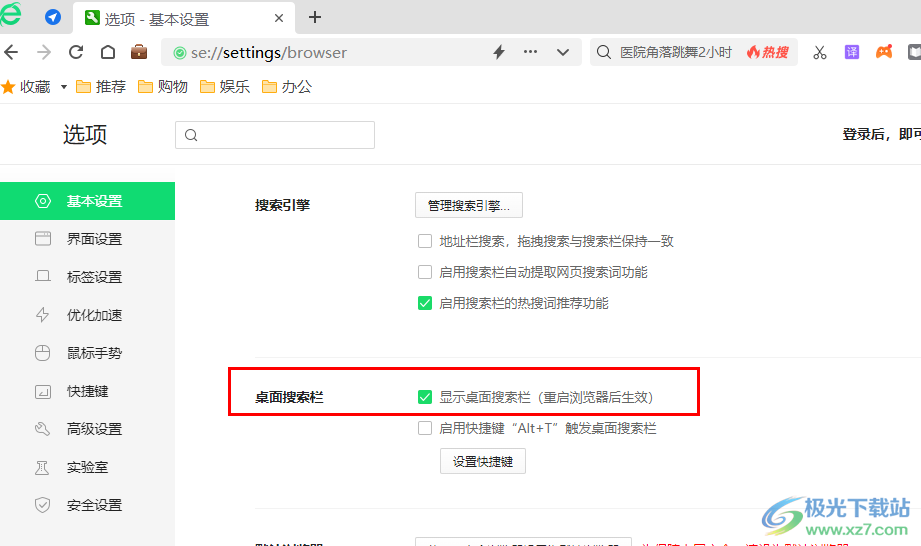
方法步骤
1、第一步,我们在电脑中打开360安全浏览器,然后在浏览器页面右上角点击打开“三”图标
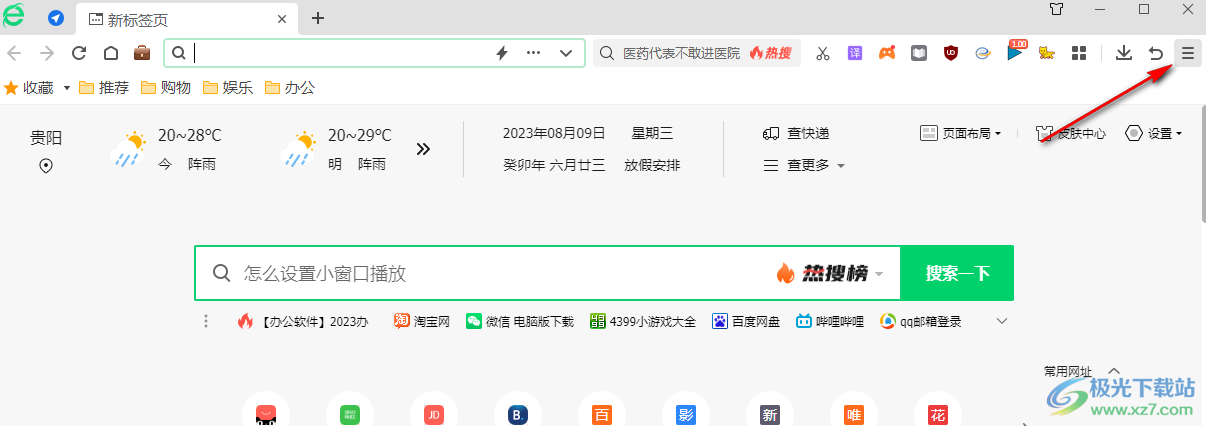
2、第二步,打开“三”图标之后,我们在下拉列表中找到“设置”选项,点击打开该选项
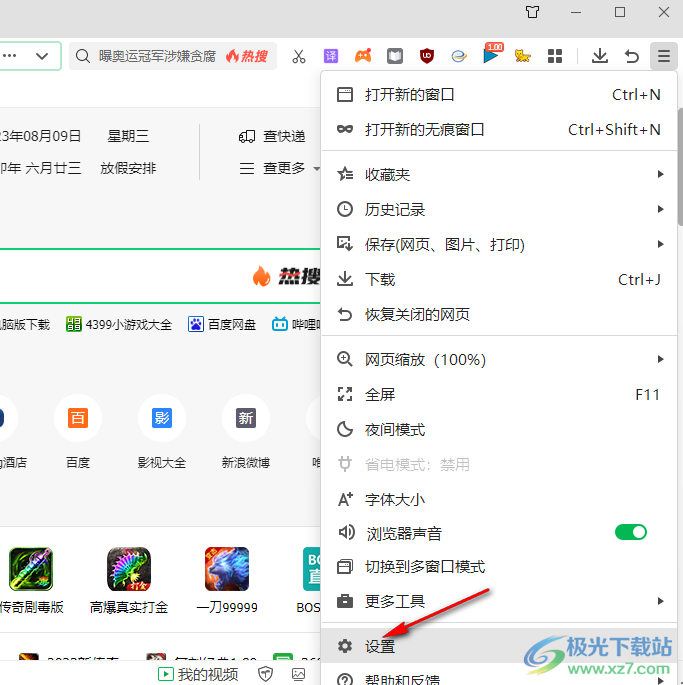
3、第三步,进入设置页面之后,我们在360安全浏览器的左侧列表中点击打开“基本设置”选项
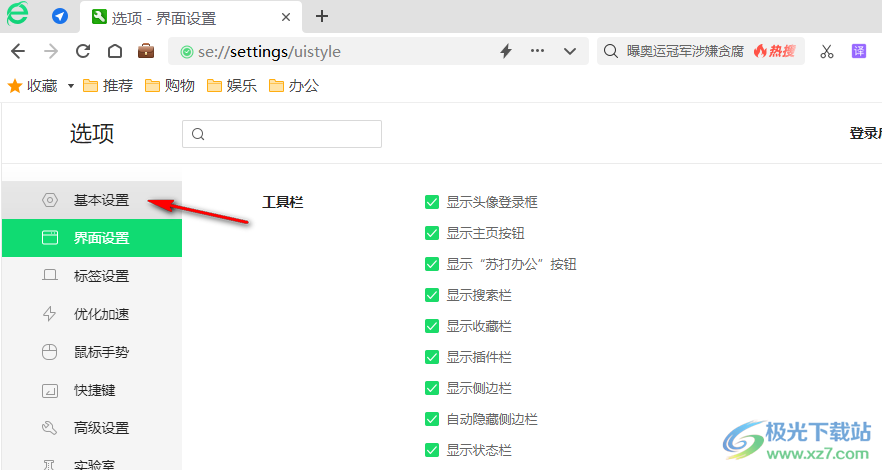
4、第四步,在基本设置页面中,我们找到“显示桌面搜索栏”选项
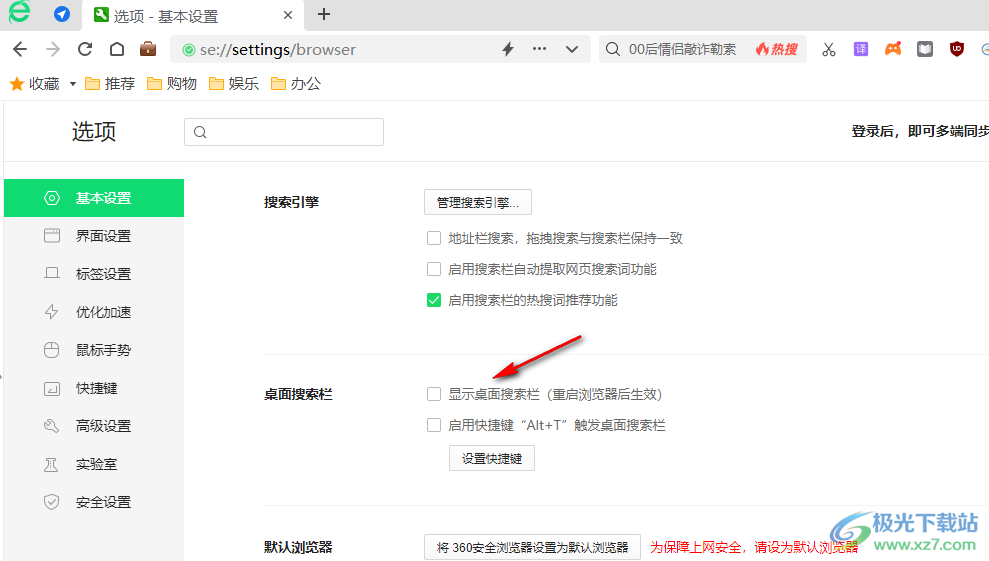
5、第五步,我们将“显示桌面搜索栏”选项进行勾选,然后将360安全浏览器进行重启即可
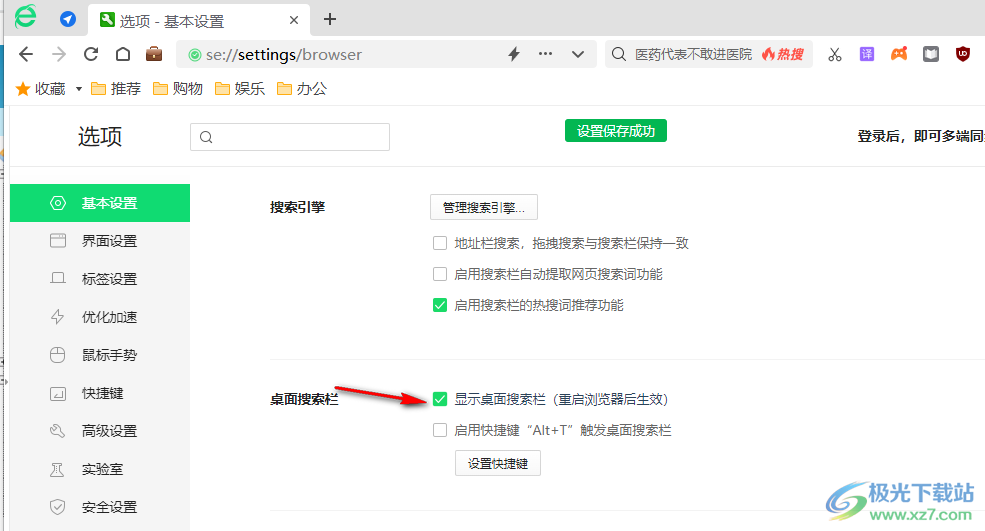
以上就是小编整理总结出的关于360安全浏览器开启桌面搜索栏的方法,我们在360安全浏览器的基本设置页面中找到“显示桌面搜索栏”选项,将该选项进行勾选,最后将浏览器进行重启即可,感兴趣的小伙伴快去试试吧。

大小:171 MB版本:v15.3.6242.64环境:WinAll, WinXP, Win7, Win10
- 进入下载
相关推荐
相关下载
热门阅览
- 1百度网盘分享密码暴力破解方法,怎么破解百度网盘加密链接
- 2keyshot6破解安装步骤-keyshot6破解安装教程
- 3apktool手机版使用教程-apktool使用方法
- 4mac版steam怎么设置中文 steam mac版设置中文教程
- 5抖音推荐怎么设置页面?抖音推荐界面重新设置教程
- 6电脑怎么开启VT 如何开启VT的详细教程!
- 7掌上英雄联盟怎么注销账号?掌上英雄联盟怎么退出登录
- 8rar文件怎么打开?如何打开rar格式文件
- 9掌上wegame怎么查别人战绩?掌上wegame怎么看别人英雄联盟战绩
- 10qq邮箱格式怎么写?qq邮箱格式是什么样的以及注册英文邮箱的方法
- 11怎么安装会声会影x7?会声会影x7安装教程
- 12Word文档中轻松实现两行对齐?word文档两行文字怎么对齐?
网友评论